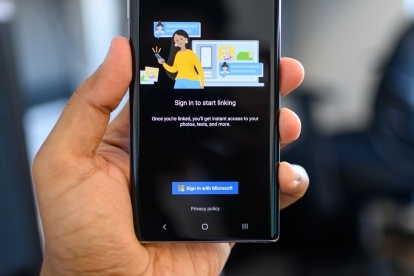
Vai jūs esat Samsung Galaxy Note 10 vai Piezīme 10 Plus īpašnieks? Ja jums ir Windows dators vai klēpjdators, ir dažas īpašas integrācijas tālrunī, kas ļauj skatīt paziņojumus un atbildēt uz īsziņām, nepaceļot to rokās.
Saturs
- Lejupielādējiet lietotni Jūsu tālrunis operētājsistēmā Windows
- Savienojiet savu Note 10 pārī ar Windows
- Pielāgojiet savus paziņojumus
- Tālruņa ekrāna spoguļošana
Tālāk ir norādīts, kā savienot 10. piezīmi ar Windows ierīci.
Ieteiktie videoklipi
Lejupielādējiet lietotni Jūsu tālrunis operētājsistēmā Windows
Jums savā ierīcē nav jālejupielādē vai jāinstalē jauna lietotne Galaxy Note 10 vai Piezīme 10 Plus, taču jums būs jāinstalē programma savā Windows klēpjdatorā vai personālajā datorā. Vispirms atveriet lietotni Microsoft Store (to varat meklēt uzdevumjoslā, pieskaroties Cortana ikonai). Veikalā meklējiet Tavs telefons un pieskarieties gūt kad tu atrodiet lietotni no Microsoft. Iespējams, jums būs jāpierakstās ar savu Microsoft ID.
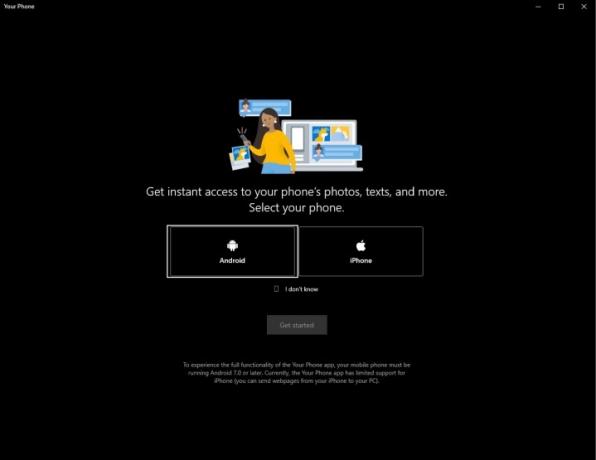
Kad lietotne ir instalēta, pieskarieties
Palaist lai to atvērtu. Lietotne lūgs jums izvēlēties kādu no tiem Android un iPhone — izvēlieties pirmo un pēc tam pārejiet uz nākamo tālruņa pārbaudi, lai izveidotu savienojumu.Savienojiet savu Note 10 pārī ar Windows
Jūsu 10. piezīmē viedtālrunis, doties uz Iestatījumi > Papildfunkcijas > Saite uz Windows. Ieslēdziet funkciju un pierakstieties savā Microsoft kontā — jums būs jāpiekrīt dažām atļaujām.
Jums var būt nepieciešams pieskarties Atkārtoti nosūtīt paziņojumu Windows lietotnē Jūsu tālrunis. Pēc savienojuma atļaušanas tālrunī abām ierīcēm ātri jāsavieno pārī.
Windows lietotnes Jūsu tālrunis kreisajā pusē redzēsit Fotoattēli, ziņojumi un paziņojumi. Noklikšķiniet uz katras cilnes un izpildiet ekrānā redzamos norādījumus, lai pārliecinātos, ka viss ir iestatīts un vai programmai ir atļauts piekļūt, lai saņemtu šos datus no jūsu Note tālruņa.
Cilnē Fotoattēli tiek parādīti jaunākie fotoattēli, kas uzņemti ar Note 10 vai Note 10 Plus (līdz 25 fotoattēliem), Cilnē Ziņojumi tiek rādīti jūsu īsziņas, un cilnē Paziņojumi tiek parādīti visi pašreizējie paziņojumi jūsu tālrunī ekrāns.
No mobilo ierīču puses nav daudz darāmā — varat ļaut pakalpojumam darboties ar jūsu mobilajiem datiem, ja jūsu Windows ierīce un Note tālrunis nav savienoti ar vienu Wi-Fi savienojumu.
Pielāgojiet savus paziņojumus
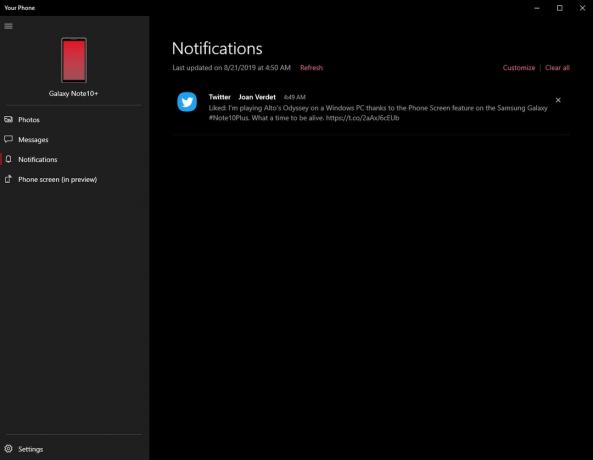
Vai saņemat surogātpastu ar paziņojumiem operētājsistēmā Windows? Iekš Paziņojumi cilne, hit Pielāgot un jūs redzēsit opcijas, lai izslēgtu paziņojumus no noteiktām lietotnēm. Jūs redzēsit tikai tās lietotnes, kurās ir rādīti paziņojumi kopš tālruņa saistīšanas ar Windows lietotni Jūsu tālrunis, tāpēc, iespējams, būs jāpagaida, lai redzētu pilnu sarakstu.
Kad ir pieejams pilns lietotņu saraksts vai vismaz tās, no kurām saņemat visvairāk paziņojumu, izslēdziet tās lietotnes, kuras, jūsuprāt, nevēlaties parādīt savā Windows datorā vai klēpjdatorā. Neuztraucieties, tie joprojām būs pieejami tālrunī.
Tālruņa ekrāna spoguļošana
Ja jums nav Note 10 vai Note 10 Plus, varat iegūt daudzas no tām pašām funkcijām, lejupielādējot lietotni Your Phone no Google Play veikals — jums vienkārši nepatiks pielāgotā integrācija.
Taču Note 10 klāstam ir papildu funkcija, kas nav pieejama standarta lietotnē Jūsu tālrunis — tālruņa ekrāns. Tas ļauj spoguļot tālruņa ekrānu lietotnē Jūsu tālrunis un izmantot peles kursoru, lai vadītu tālruni.
Es spēlēju Alto Odyssey operētājsistēmā Windows, pateicoties Samsung Galaxy tālruņa ekrāna funkcijai #Note10Plus. Kāds laiks būt dzīvam. pic.twitter.com/2aAxJ6cEUb
— Julian Chokkattu (@JulianChokkattu) 2019. gada 21. augusts
Lai to iespējotu, pieskarieties Tālruņa ekrāns cilni un izpildiet ekrānā redzamos norādījumus, lai atļautu piekļuvi. Tagad jums vajadzētu redzēt tālruņa ekrāna uznirstošo logu; vienkārši izmantojiet peli, lai klikšķinātu, velciet un velciet apkārt, lai pārvietotos tālruņa ekrānā. Varat pat pamodināt tālruni, vienkārši pieskaroties gaidstāves ekrānam.
Ja atverat lietotni un vēlaties kaut ko ierakstīt, varat vienkārši izmantot klēpjdatoram vai datoram pievienoto tastatūru. Tas ir kā virtuāla kaste jūsu Android lietotnēm, taču Windows datorā. Tālruņa ekrāns joprojām ir beta versijā, tāpēc tas var šķist nedaudz raupjš ap malām.
Tieši tā! Izbaudiet savu jaunatklāto savienojumu starp tālruni un Windows.
Redaktoru ieteikumi
- Galaxy Z Flip 5 var nozagt Razr Plus labāko funkciju
- Šis ir mūsu pirmais skats uz Samsung Galaxy Tab S9 Plus
- Samsung, iespējams, tikko nogalināja Galaxy S10
- Galaxy S23 tikko ieguva traku AI funkciju, kas klonē jūsu balsi
- Labākie Samsung Galaxy S23 Plus ekrāna aizsargi: 10 lieliskas izvēles iespējas
Uzlabojiet savu dzīvesveiduDigitālās tendences palīdz lasītājiem sekot līdzi steidzīgajai tehnoloģiju pasaulei, izmantojot visas jaunākās ziņas, jautrus produktu apskatus, ieskatu saturošus rakstus un unikālus ieskatus.




